首先我们要明确Help Center帮助中心是针对于Jira Service Management整个站点的,需要Jira管理员来进行设置
而Customer Portal是针对于某个项目的,由项目管理员来设置
帮助中心可以自定义哪些内容
帮助中心提供自定义选项,可帮助您确保客户找到他们需要的信息,同时提供一致的品牌体验。
您需要成为 Jira 管理员才能自定义您的帮助中心。
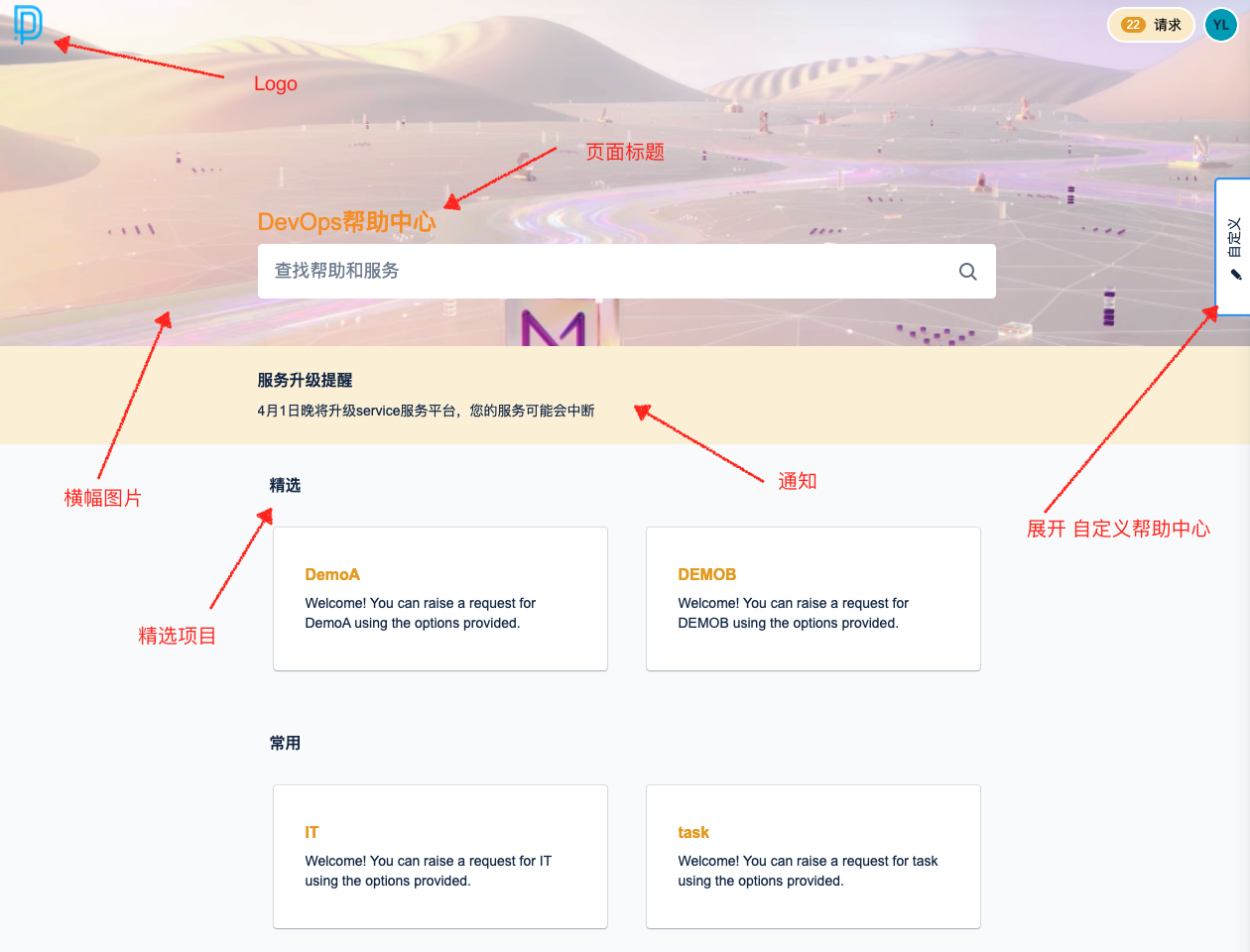
登录信息
在您的登录页面上添加一条消息以欢迎您的客户或指导他们完成登录过程。
公告
帮助中心主页上的公告可让您的客户及时了解重要新闻或服务相关问题。
外观和感觉
帮助中心名称:这出现在面包屑中,可帮助客户更快地返回您的主页。如果您尚未向帮助中心添加徽标,则该名称将显示在左上角。
主页标题:这显示在搜索栏上方的主页上。
logo徽标:添加您公司的徽标以显示您公司的品牌。可接受的格式为 JPEG、GIF 和 PNG,最大文件大小为 10MB。请注意,您的徽标将在帮助中心以 40 像素的高度呈现。
横幅:上传您自己的横幅或使用默认图片。帮助中心的推荐横幅尺寸为 1680x360 像素。
横幅背景、链接和按钮颜色:更改默认横幅背景、链接和按钮的颜色以个性化您的帮助中心。
帮助中心横幅文字颜色:更改主页标题的颜色以反映您公司的颜色。
语言
如果您的团队添加了翻译,您可以为登录消息、公告、帮助中心名称和主页标题选择一种语言。您可以从已添加到您站点上的服务项目的语言中进行选择。当客户的个人资料或检测到的语言不可用时,帮助中心的语言会显示给客户。了解有关翻译的更多信息。
主页布局
自定义您的服务项目在帮助中心中的显示方式。组织和展示您的服务项目,以确保您的客户可以找到他们正在寻找的东西。您还可以按受欢迎程度或名称对剩余的服务项目进行排序。
要更改上述任何项目:
转到设置() >产品> Jira 服务管理>配置。
在自定义您的帮助中心下,您将看到可供您使用的自定义选项列表。
选择相关选项,进行更改并选择Save changes。
设置品牌Logo
您必须是项目管理员才能为您的门户添加品牌Logo。
为您的门户品牌打上Logo:
从您的服务项目中,转到项目设置>门户设置。
根据需要编辑Name、Introduction text和Logo字段。您的徽标将出现在您的服务项目发送的通知中
添加登录信息
添加登录消息将向登录到您的帮助中心的客户显示一条消息。您可以使用登录消息来欢迎您的客户访问帮助中心,或者向他们提供登录时使用的电子邮件地址等说明。您还可以在此处添加支持电子邮件地址,以便客户在登录时遇到问题时可以联系在。
您需要成为 Jira 管理员才能将登录消息添加到帮助中心。
要向帮助中心添加登录消息:
转到设置() >产品> Jira 服务管理>配置。
在自定义您的帮助中心下,选择管理外观、公告和登录消息。
从打开的自定义面板中,选择Add a login message。
添加标题和消息。
如果您想以多种语言提供登录消息,请选择添加翻译。
添加标题和消息,然后选择保存更改。
添加Announcement公告
向帮助中心添加公告会在Jira Service Management站点的帮助中心顶部显示一条消息。
您需要成为 Jira 管理员才能向帮助中心添加公告。
向帮助中心添加公告:
转到设置() >产品> Jira 服务管理>配置。
在自定义您的帮助中心下,选择管理外观、公告和登录消息。
从打开的自定义面板中,选择管理公告。
进行更改并选择保存更改。
编辑帮助中心的页面布局
编辑帮助中心的主页布局可让您控制服务项目向客户显示的方式。您可以设置主页以帮助客户更快地找到最相关的门户,并推广您最重要和业务关键的服务项目。
您需要成为 Jira 管理员才能在帮助中心编辑主页布局。
编辑主页布局:
转到设置() >产品> Jira 服务管理>配置。
在自定义您的帮助中心下,选择编辑您的帮助中心的布局。
进入编辑主页布局页面后,选择星形图标在您的服务项目上以将其显示在您的主页中。您还可以使用拖放功能在特色部分重新排序您的服务项目。
您可以按受欢迎程度或名称对剩余的服务项目进行排序。
选择发布布局以使您所做的更改显示在帮助中心上。
发布布局后,特色服务项目将显示在主页顶部,然后是根据您的选择排序的剩余服务项目。添加到Jira Service Management站点的新服务项目将根据您在编辑主页布局页面中的选择自动排序。
帮助中心中的特色服务项目
您可以通过在帮助中心首页顶部展示相关服务项目来帮助客户自助服务。这对于推广关键业务或客户常用的服务项目特别有用。您可以在帮助中心中展示多达 15 个服务项目。
您需要成为 Jira 管理员才能在您的帮助中心中展示服务项目。
功能服务项目:
转到设置() >产品> Jira 服务管理>配置。
在自定义您的帮助中心下,选择编辑您的帮助中心的布局。
进入编辑主页布局页面后,选择星形图标在您的服务项目上以将其显示在您的主页中。
使用拖放功能重新排列特色部分中的服务项目。
选择发布布局以保存并设置您在帮助中心实时所做的更改。
发布布局后,特色服务项目将显示在主页顶部。您的客户只会看到他们有权查看的服务项目